时间:2025-03-14
本文将详细介绍在《我的世界》游戏中安装光影的步骤,包括所需工具、安装流程以及常见问题的解决方法,帮助玩家轻松提升游戏画质。
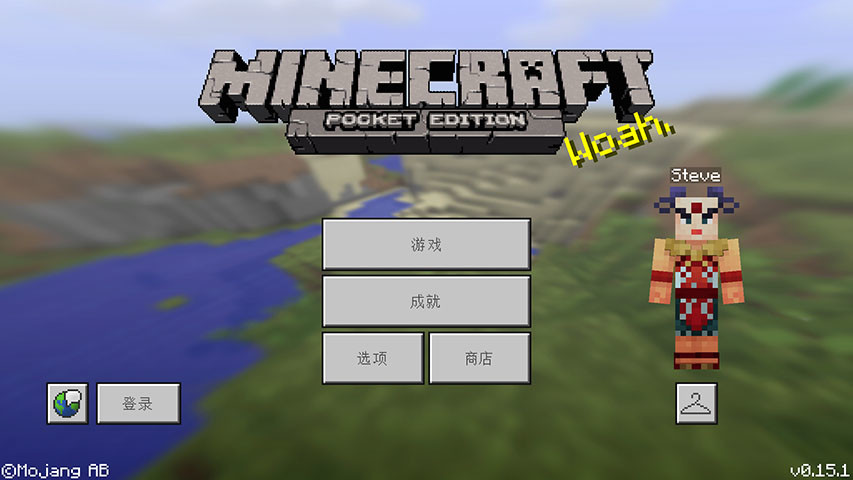
在《我的世界》中安装光影包,可以让游戏画面变得更加精美和真实。光影包能够改变光照效果、材质细节以及整体视觉体验,为玩家带来全新的感受。如果你也想尝试安装光影包,可以按照以下步骤操作。
第一步是下载适合的光影包。在网上有很多资源可以找到高质量的光影包,例如Sonic Ether's Unbelievable Shaders、Continuum等知名作品。选择一个你喜欢的光影包后,请确保其与你的游戏版本兼容。
第二步需要安装Optifine模组。Optifine是一个优化性能并支持自定义设置的工具,同时也是运行大多数光影包所必需的基础。你可以访问Optifine官网,根据自己的游戏版本下载对应的安装文件,并按照提示完成安装。
第三步就是将下载好的光影包放入正确目录。对于Windows用户来说,这个路径通常是“C:\Users\[你的用户名]\AppData\Roaming\.minecraft\shaderpacks”。如果找不到AppData文件夹,可以在地址栏直接输入上述路径进入。而Mac用户则需前往“~/Library/Application Support/minecraft/shaderpacks”进行存放。
最后一步,在游戏中启用光影包。打开《我的世界》,点击“选项”按钮,然后选择“视频设置”,找到“Shaders”部分,你会看到之前添加的所有光影包列表。选中你想要使用的那一个,并确认应用即可。
通过以上步骤,你就成功地在《我的世界》里安装了光影包!当然,由于光影包对电脑配置有一定要求,如果发现帧数下降明显,可以适当调整画质或者更换更轻量化的光影包。
希望这篇教程对你有所帮助!如果你还想了解更多关于《我的世界》的内容,欢迎访问鱼吃鱼手游网,这里有许多实用技巧和攻略等着你去发现哦!